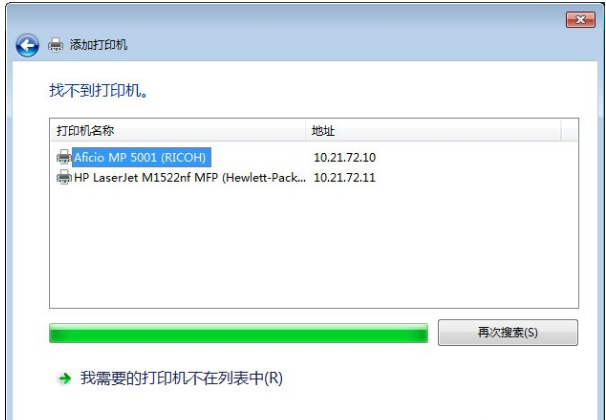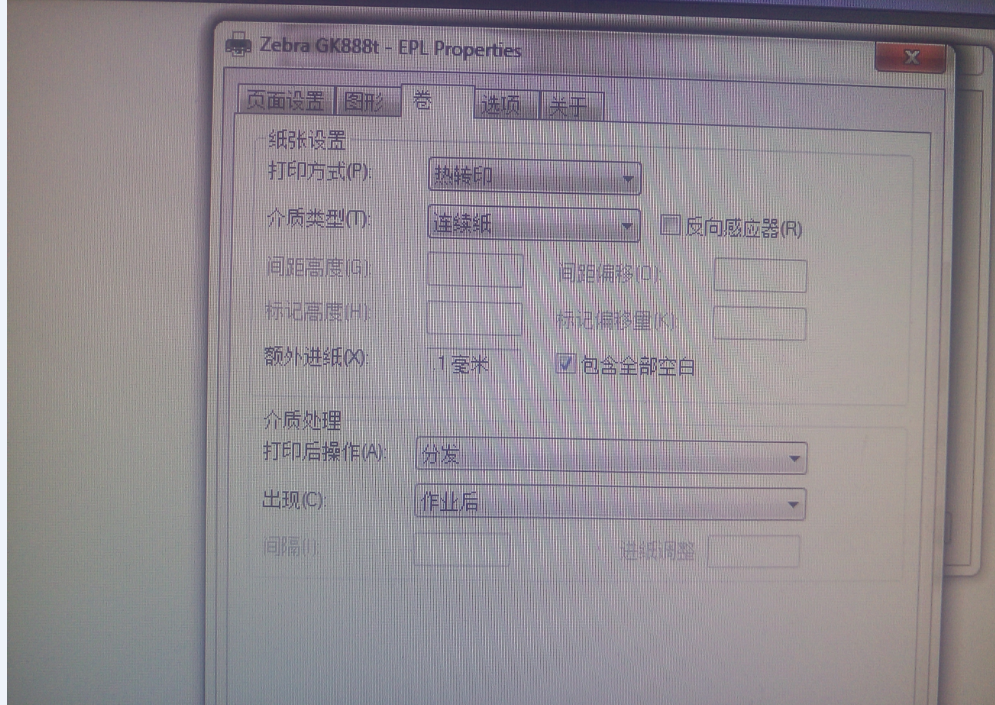打印机共享提示无法保存打印机设置
打印机是我们常用的一款打印工具,那么打印机无法共享及显示”无法保存打印机设置“怎么办呢,相信大家对这个问题很感兴趣,下面给大家介绍一下,希望可以帮助到大家。
windows7系统在共享打印机有没有遇到过“无法保存打印机设置,操作无法完成(错误0x000006cc)。”的错误提示,导致一些操作没办法顺利进行。出现这类错误,都是windows防火墙设置造成的。知道故障原因了,只要参考下文教程进行设置即可解决。
具体方法如下:
1、打开系统服务窗口,依次点击“开始菜单”——“控制面板”——“管理工具”——“服务”,打开系统服务窗口。win7共享打印机时提示“无法保存打印机设置,错误0x000006cc”怎么办
2、或者“win+r”快捷键打开运行对话框,输入:services.msc 后回车。打开系统服务窗口;
win7共享打印机时提示“无法保存打印机设置,错误0x000006cc”怎么办
3、启动Windows防火墙服务;
win7共享打印机时提示“无法保存打印机设置,错误0x000006cc”怎么办
4、在系统服务窗口中,用鼠标点击右侧服务列表,同时切换到英文输入法状态,按下字母“w”键,快速定位到“w”开头的服务,在其中找到“Windows Firewall”服务;win7共享打印机时提示“无法保存打印机设置,错误0x000006cc”怎么办
5、双击“Windows Firewall”服务,打开“Windows Firewall”服务属性窗口,在该窗口中设置系统启动类型为“自动”,服务状态为“启动”,点击确定保存退出。这时再次共享打印机就不会报 0x000006cc错误了;
win7共享打印机时提示“无法保存打印机设置,错误0x000006cc”怎么办
6、另外常见错误
另外,“Windows Firewall”防火墙服务已经开启了, 但设置共享打印机时,还会报0X00000001的错误。那么,这时则可按下面的方法进行处置:
还原Windows防火墙设置。依次点击“开始菜单”——“控制面板”——“Windows 防火墙”,打开Windows 防火墙设置窗口。
win7共享打印机时提示“无法保存打印机设置,错误0x000006cc”怎么办
7、在窗口右侧,点选“还原默认设置”选项,这时会打开“还原默认设置”窗口,提示还原默认设置操作,将删除所有已为网络位置配置的防火墙设置。我们个人电脑一般不会进行策略设置,所以这里我们继续点击“还原默认设置”按钮。还原后,再次共享打印机应该就能正常进行了。
win7共享打印机时提示“无法保存打印机设置,错误0x000006cc”怎么办
win7共享打印机时提示“无法保存打印机设置,错误0x000006cc”的解决方法,设置之后,打印机就恢复正常使用了。
方法二:
第一步、右击桌面上的计算机,打开管理。
第二步、在弹出窗口中选择右边的服务和应用程序并双击打开,依次点击服务,Windows firewall...
第三步、在弹出的窗口中点击启动,点击确定即可。
win7无法保存打印机设置显示0x00000842
win7无法保存打印机设置显示0x00000842需要在计算机管理管理界面找到找到Windows Firewall服务,右键Windows Firewall服务,在弹出窗口中点击启动,然后点击确定即可。
1、右击桌面上的计算机,打开管理。
2、在弹出窗口中选择右边的服务和应用程序,并双击打开。
3、计算机管理管理界面之后,点击“服务和应用程序-服务”,找到Windows Firewall服务。
4、右键Windows Firewall服务,在弹出窗口中点击启动,然后点击确定即可。
注意事项:
1、在设置完以上步骤后,重新启动打印机就可以了。
2、在不知道问题的情况下,一定要找专业的人员进行处理。
3、切勿随意删除或者添加文件。

无法保存打印机设置 操作无法完成怎么办?
1、右键计算机管理。
2、Guest右键属性,把账户停用的勾去掉。
3、然后开始运行secpol.msc。
4、拒绝从网络访问双击进去, 把GUEST 删了。
5、允许从网络访问添加GUEST进去。
6、对于局域网内的共享主机连接的打印机,也有可能是共享主机用的是XP系统,只安装了XP下的打印机驱动,该驱动只能支持XP/200X 系统的机器共享打印,而不支持win7。
7、Win7下网络打印机可以正常访问,但是无法打印,打印机脱机。可能是打印机IP地址与网络端口IP地址不同,可在打印机设置端口里查看。
修改打印机设置,显示无法保存打印机设置,怎么办?
1.右击桌面上的计算机,打开管理。
2.在弹出窗口中选择右边的服务和应用程序,并双击打开。
3.计算机管理管理界面之后,点击“服务和应用程序-服务”,找到WindowsFirewall服务。
5.右键WindowsFirewall服务,在弹出窗口中点击启动,然后点击确定。
上面的步骤都完成后重新启动打印机即可。
版权声明
本文内容均来源于互联网,版权归原作者所有。
如侵犯到您的权益,请及时通知我们,我们会及时处理。